
1.はじめに
新しいiPhoneやスマホを購入したときに少し不安になるのが、データの移行です。
最近は、昔ほどデータ移行の難易度も格段に下がり誰でも簡単にしやすい環境になってきております。
ただ、やはり人によっては「ちゃんとできるのだろうか」「欲しいデータはあるのだろうか」と不安を強く感じてしまう方が大半かと思います。
今回はそんなデータ移行の不安を少しでも解消できるように色々な方法を紹介します!
2.データ移行の基本
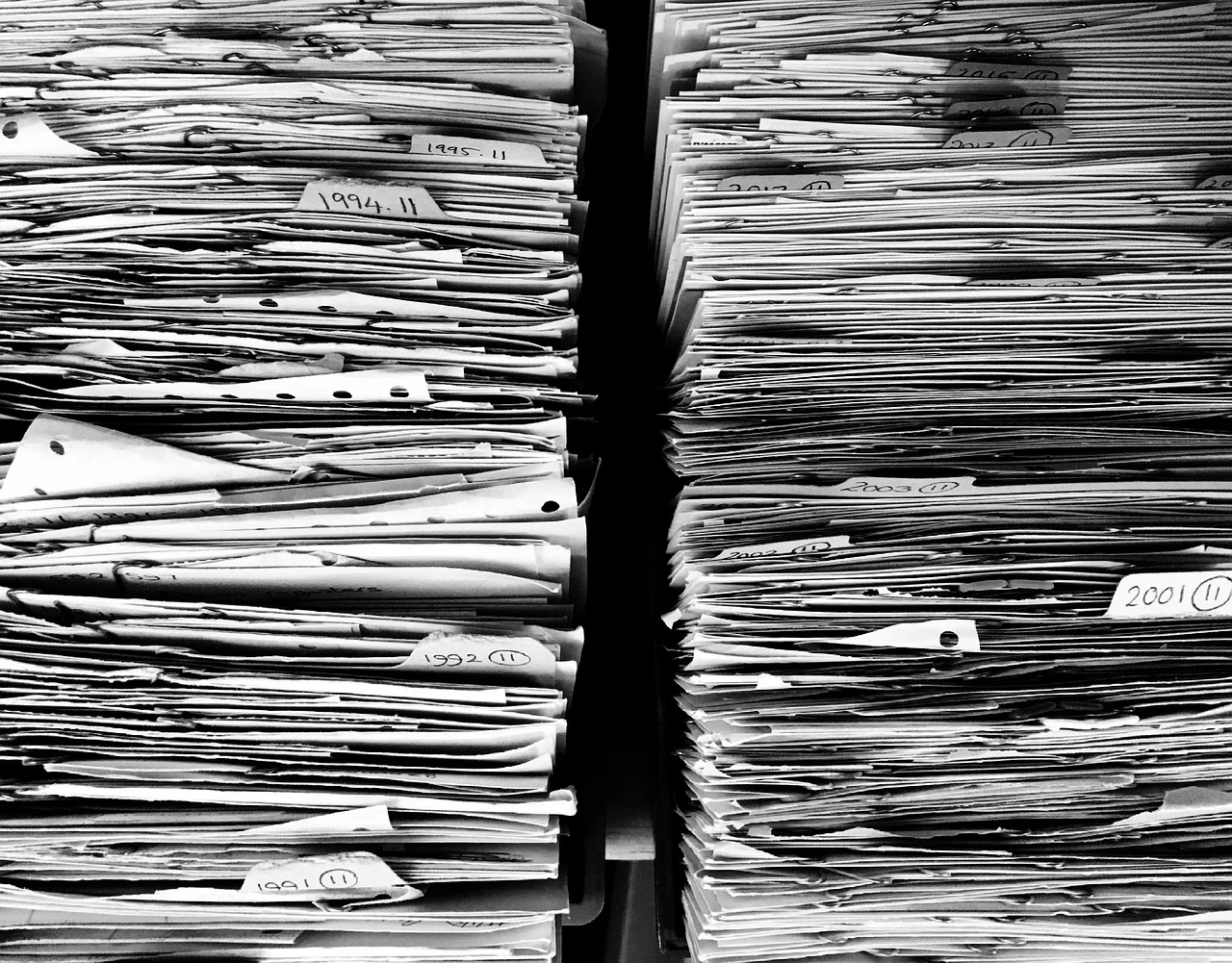
-
移行前に確認すること・旧スマホ(iPhone)と新スマホのOSやバージョンのチェック→バージョンの差異によってはデータ移行の前にバージョンアップを行ってからデータ移行となってしまい時間が大幅にかかってしまうことも
・十分なストレージ容量があるかチェック
→十分な容量がないと、正常にデータの移行ができないので要注意(写真が最新のものがない)
・wi-fi環境の準備
→基本的にデータを移行する際は、通信手段が必要になるためwi-fi環境はほぼ必須になります。
また、接続の安定性はしっかりと保てる環境も必要になります。 -
移行できるデータの種類・写真、動画、連絡先、アプリデータなど→基本的なデータは移行する事ができるので安心(ただ、容量には注意しましょう)
・一部データ(ゲームのセーブデータなど)が移行できない場合もある
→ゲームやアプリによっては引き継ぎコード作成などが必要になります。(ゲーム内から手続きできます) -
バックアップの重要性・万が一のためにバックアップを取る(iCloud/GoogleDrive/PCでのバックアップ)→データ移行は人によってそれぞれデータの大きさが違うため、通信環境が何かしらの影響で切断されたりすると、データがなくなってしまう可能性が出てきてしまいます。
ですので、データ移行をする前に必ずバックアップをとってからデータ移行に踏み切りましょう!
3.データ移行の方法

- クラウドを使った方法
iPhone同士:iCloudを使った方法
iPhoneには「iCloud」と言われるサービスがあります。
Appleが提供するクラウドサービスで、写真やファイル、メモ、パスワードなどのデータを安全に保存できるサービスです。※iCloudは保存できる容量が決まっているため、沢山データを保有していて容量を増やしたい場合は月額料金の契約が必要になります。
iCloudについて詳しく知りたい方はこちらから
Android同士:Googleアカウントを利用した方法
Androidスマホにはサービスの一部として、GoogleOneのバックアップ機能が備わっております。
連絡先や写真、動画など15GBまで無料で備わっております。
Androidスマホのデータをバックアップ、復元するを参照してください
ケーブルや独自の機能を使った直接移行
iPhoneやスマホにはクラウドを用いるデータ移行の他に、独自の機能を利用したデータ移行の方法があります。
iPhoneであれば「クイックスタート」があります。
まずは、メリットデメリットをそれぞれご説明していきます。
- クイックスタートは、簡単で迅速かつAppleの公式ツールを利用することによりデータの安全性も確保され安心してデータの復元ができます。
- また、クイックスタートの場合、包括的なデータ移行となりますので、一部を除きほとんどのデータが移行されます。
- こちらのクイックスタートの方になると、iCloudの容量を気にする必要もないため容量の制限がかからずデータの移行ができちゃいます。
- そして、パソコンも用意する必要がないというメリットもあります。
- クイックスタートを利用している際、データの転送中にiPhoneを使用する事ができません。
- また、このクイックスタートは新iPhoneの本体容量が少ない場合、引き継げない場合があります。
- すべてのデータを引き継げるわけではありません。代表例を挙げるとLINEや交通系ICなどは事前に引き継ぐために下準備が必要となります。※交通系ICは場合によっては旧端末から削除→新端末で再登録が必要に
- また、データの容量によっては非常に時間がかかってしまうためその分だけiPhoneを使用できなくなってしまうといったデメリットがあります。
- そして、バックアップを作成してデータの転送を行う訳ではないので両方のiPhoneが損傷するとデータが取り出せなくなってしまう可能性もあります。※ただ、これに関してはよっぽどの事がない限り大丈夫です。
Androidスマホのケーブル接続移行という方法
ケーブルを用いて行うデータ移行にはこんなメリットがあります。
- 直接的で安定したおり、wi-fi接続が不安定な場合や、大容量のデータを一度に移行したいこちに便利です。
また、転送速度も早いためスムーズにデータ移行が行えます。
- USBケーブルの種類によってはデータの転送ができない
- メーカーや機種によって方法が異なる
- キャリアショップは代行してくれない
- アプリによって方法が異なる
また、Androidのデータ移行には、次のような注意点もあります。
- 異なるOSの端末に変更する場合は、LINEなどのコミュニケーションアプリの引き継ぎに注意する
- スマホ決済サービスや電子マネーなどのアカウント情報の引き継ぎを忘れない
- バックアップしていないデータが失われる危険がある。
- ゲームアプリやSNSアプリのIDやパスワードを失念してしまい、再ログインができなくなってしまうトラブルも考えられる
サードパーティ製のアプリに頼ってみる
具体的なアプリの名前をあげるとすれば、「Smart Switch」や「AnyTrans」などのツールを利用するという方法もあります。
- 「Smart Switch」は古いiPhoneやAndroidスマホのデータをGalaxy端末にデータ移行を行えるアプリです。
※こちらは送受信Galaxy専用のため、Galaxy以外はデータの送信だけはできます。 - 「Any Trans」はソフトウェアメーカーが開発・販売しているアプリで、iosデバイスのデータを転送・管理・バックアップできるオールインワンファイルマネージャーソフトです。
このアプリはiTunesの代わりとして利用する事ができ、データ容量に関わらず高速にデータ転送もできるため、コンテンツ管理が快適になるアプリになっております。
サードパーティ製アプリのデメリット
サードパーティ製のアプリは便利なのは勿論ですが、必ずしも良いことばかりづくしではありません
- Smart SwitchはSamsungから提供されているアプリでGalaxy専門のデータ移行アプリとなっています。
そのため、GalaxyからXperiaなどにデータの送信はできず。XperiaからGalaxy/iPhoneからGalaxyのようにできますよ!というアプリになっているため、すべての端末で使用できる訳ではないことが注意が必要です。 - AnyTransはiTunesの代わりに使用する事ができ、出来ることがiTunesよりもあったりと、便利な機能が色々付いてはいるのですが、ただ、こちらは無料で使える期間が決まっており、その期限を過ぎてしまうと人によってはデータがなくなってしまったり、有料版に切り替えないと継続して使用することができないなどのデメリットがあります。
4トラブルシューティング

ここでは、よくあるトラブルの例を上げていきます。
- データの移行中に失敗する
→wi-fi接続やその時の通信環境によっては失敗してしまい、何度もデータ移行のやり取りをしなくてはいけないことも - 特定のデータが移行されない
→容量の関係で写真や動画、ファイルなどが移行されないことがあります。容量不足であれば必要なもの不要なもの、しっかり整理することで解決します。LINEなどに関しては独自の引き継ぎ方法があるので、公式が提示しているやり方で引き継ぎましょう。
5.どうしてもわからない時は私達プロにお任せ!

どうしても、わからない時は専門店に頼りましょう!
私達スマートクリアもデータ移行でどうしてもわからないことがある場合はサポートをしております!
私達は、今までたくさんのサポートをしてきましたので特殊な例を除けば大半のサポートが可能です。
このやり方で、上手くいかなかった場合はこの方法で、など効率面に関しましても
ご不安を拭えると思います。
また、お客様と一緒に、データ移行のやり方をご案内しながら対応していきますので
見られたくないデータが、などの心配もございません。
最後に
新しい端末を買うときにネックだと感じるのがデータ移行ですよね
最近では、難易度も下がりわかりやすくなってきてはいますが、突然のトラブルなど対応しきれないことがたくさん起きることがあります。
そんな時は私達にご相談ください、安心して使っていけるようにサポートさせて頂きます!
遠方で、中々出向けない…なんてかたはお電話からのご相談も承っております!
↓気になるデータ移行サポートの料金はコチラから!↓
スマートクリアMEGAドン・キホーテ旭川店 データ移行サポート料金一覧
↓他にも色々ブログ書いてます〜↓
〜iPhoneのバッテリー交換・画面交換等の記事〜


